Często użytkownicy napotykają nieznane typy plików, na przykład dokumenty z rozszerzeniem CRD. Zazwyczaj są to dane z przestarzałego programu Windows CardSpace lub tabulatury gitarowe do różnych programów, otwierane są za pomocą odpowiednich aplikacji.
Jak otworzyć CRD
Pliki tego typu, które są dokumentami CardSpace, nie mogą być otwierane przez narzędzia systemowe w nowoczesnych wersjach systemów operacyjnych Microsoft, ponieważ aplikacja była obecna tylko w systemie Windows przed wersją 95. Istnieje jednak rozwiązanie innej firmy dla nowszych wersji systemu Windows. Tabulaturę gitarową w tym formacie można otworzyć za pomocą zwykłego „Notatnika”.
Metoda 1: plik karty AZZ
Program AZZ Cardfile służy do otwierania dokumentów Windows CardSpace.
Pobierz wersję próbną AZZ Cardfile z oficjalnej strony internetowej
- Uruchom aplikację i użyj punktów "Plik" – "Import".
- Dalej przez interfejs "Poszukiwacz" przejdź do lokalizacji pliku docelowego i otwórz go.
- Treść dokumentu stanie się dostępna do odczytania w centralnej części okna programu.
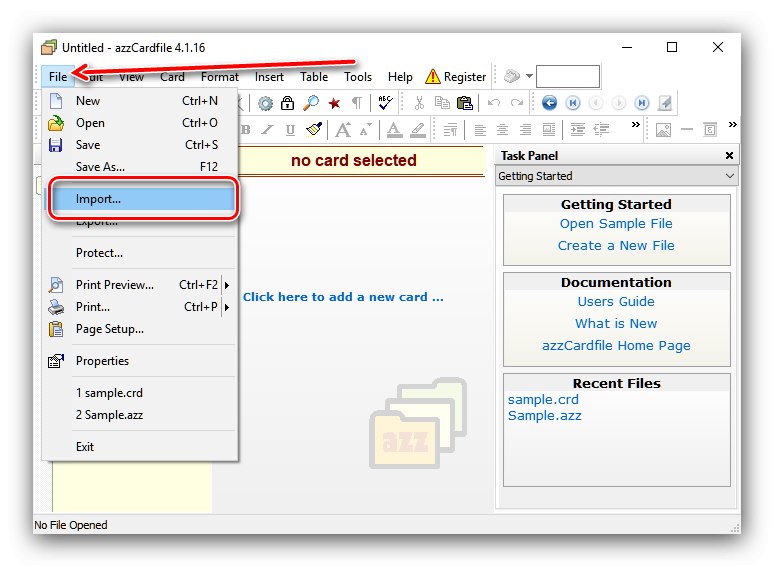
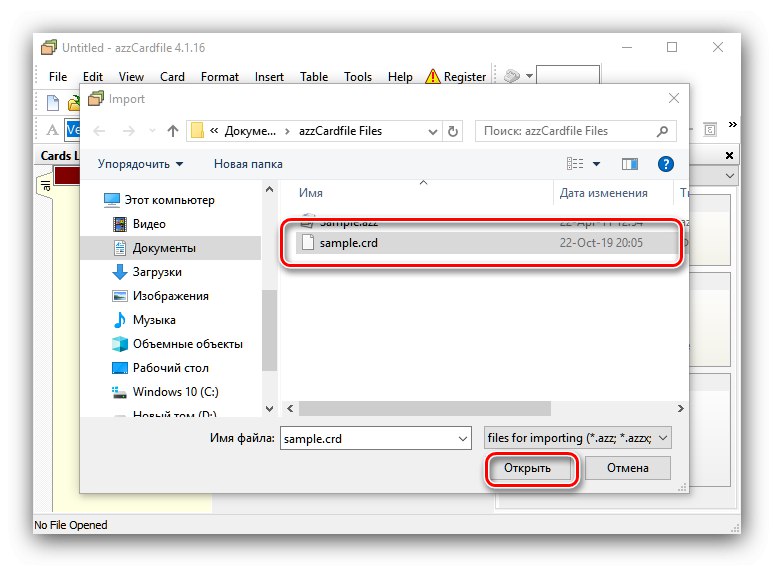
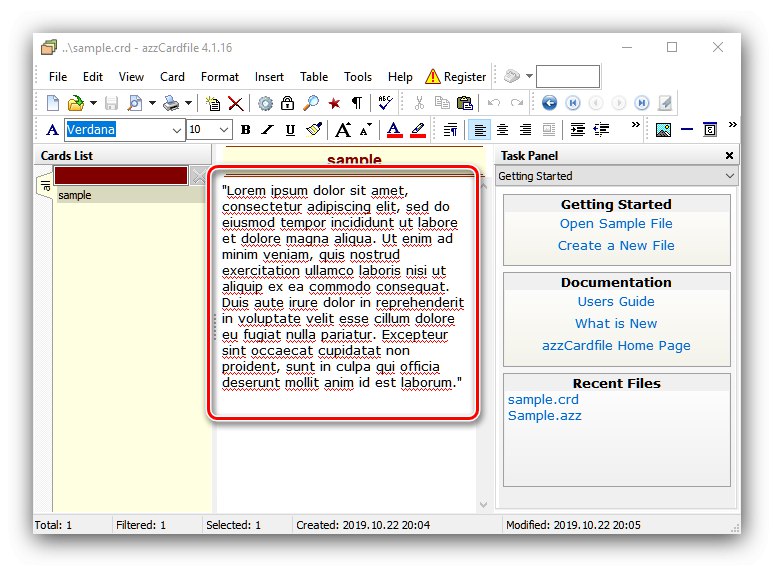
Aplikacja skutecznie rozwiązuje zadanie, jednak nie ma rosyjskiej lokalizacji, a bezpłatne korzystanie jest możliwe tylko przez 30 dni. Jednak program jest prawie idealny do jednorazowego użytku.
Metoda 2: „Notatnik”
W przypadku tabulatur gitarowych w formacie CRD nie trzeba nawet instalować dodatkowego oprogramowania - nawet najpopularniejszy poradzi sobie z otwieraniem takich plików "Notatnik".
- Otworzyć "Notatnik" w dowolny wygodny sposób, na przykład poprzez znalezienie go "Szukaj".
- Po uruchomieniu aplikacji użyj jej paska narzędzi, ścieżki "Plik" – "Otwarty".
- Przez "Konduktor" otwórz katalog z żądanym plikiem. Domyślnie Notatnik jest skonfigurowany do otwierania tylko TXT, więc w menu rozwijanym przełącz na "Wszystkie pliki"... Gdy dokument CRD pojawi się na liście, wybierz go i kliknij "Otwarty".
- Zawartość pliku będzie dostępna do przeglądania i edycji.
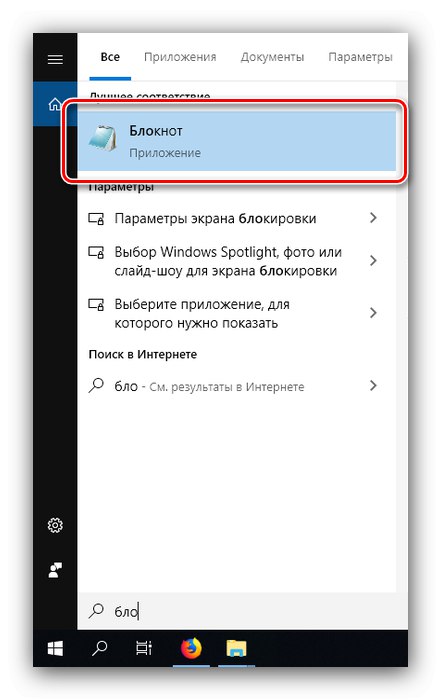
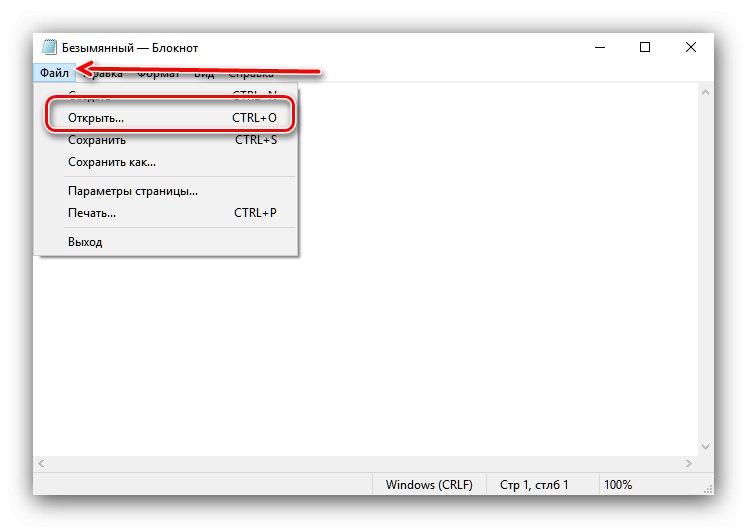
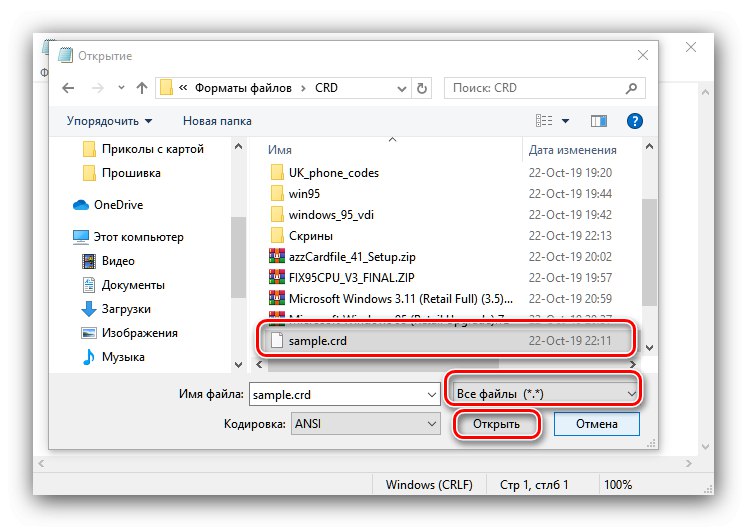
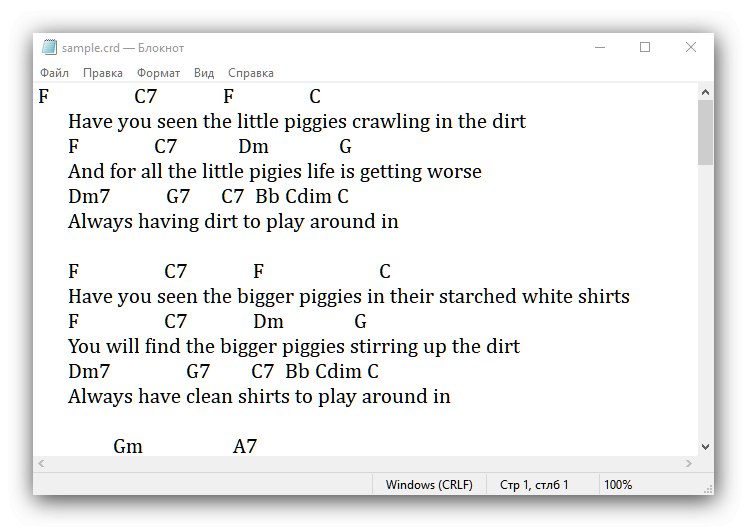
W rzadkich przypadkach "Notatnik" nie radzi sobie z otwarciem CRD tego typu - oznacza to, że plik jest uszkodzony. Nie ma tu nic do zrobienia, nie można naprawić problemu.
Jak widać, otwarcie obu popularnych wariantów plików CRD nie jest trudne.